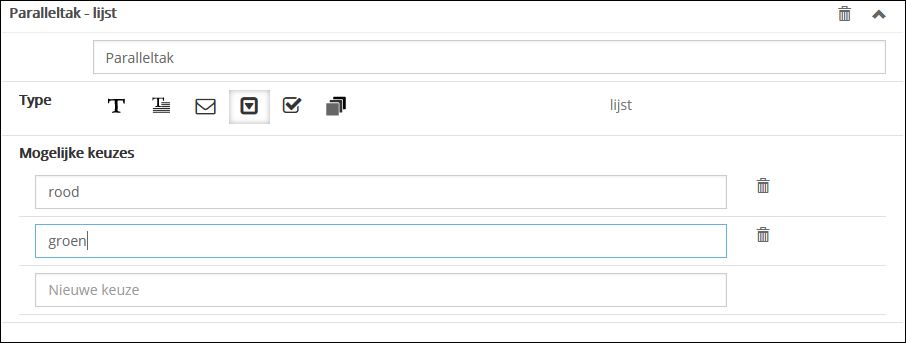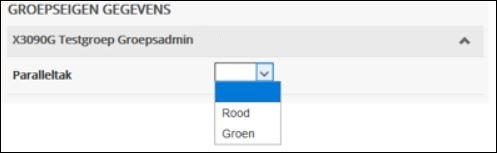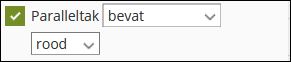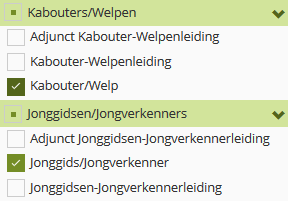Dit is een oude revisie van het document!
Werken met tussentakken en paralleltakken
Werken met paralleltakken
Maak een groepseigenveld van het type lijst. Dit doe je via groepsinstellingen, groepseigen gegevens.
Om er voor te zorgen dat je correcte ledenlijsten kunnen maken, moet je elk lid de juiste functie geven en het juiste groepseigen gegeven selecteren.
Bij het filteren kan je voor de ene of voor de andere paralleltak kiezen.
Sla de filter op zoals uitgelegd bij tussentakken.
Blijven de leden het volgend werkjaar in dezelfde paralleltak, dan moet je op dat moment niets meer aanpassen. Worden de paralleltakken gemixt, dan kan je best bij het begin van een nieuw werkjaar bij de Groepsinstellingen het groepseigen gegeven 'paralleltak' verwijderen en daarna opnieuw aanmaken.
Werken met tussentakken
In deze handleiding gaan we uit van volgende situatie van een tussentak: 2 jaar kabouters/welpen - 2 jaar tussentak - 2 jaar jonggidsen/jongverkenners
Als eerste stap maak je een groepseigen gegeven 'tussentak', met als type 'vinkje' aan. Dit doe je via groepsinstellingen, groepseigen gegevens.
Om er voor te zorgen dat je correcte ledenlijsten kan maken, moet je elk lid de juiste functie geven en indien nodig het groepseigen gegeven aanvinken.
| Tak | Functie in groepsadministratie | Groepseigen gegeven tussentak |
|---|---|---|
| 1e jaars k-w | Kabouter/Welp | Niet aangevinkt |
| 2e jaars k-w | Kabouter/Welp | Niet aangevinkt |
| 1e jaars tussentak | Kabouter-Welp | Aangevinkt |
| 2e jaars tussentak | Jonggids/Jongverkenner | Aangevinkt |
| 1e jaar jg-jv | Jonggids/Jongverkenner | Niet aangevinkt |
| 2e jaar jg-jv | Jonggids/Jongverkenner | Niet aangevinkt |
Nu komt het er enkel nog op aan om 3 correcte filters te maken. Zo kan je steeds de gewenste selectie snel terugvinden. Ga naar de hoofdpagina en klik links bovenaan op 'Filter tonen'. Nu kan je de filter aanpassen.
1. Voeg het criterium Functies toe, klik op het vak en vink “Selecteer alle functies uit” (tot er niets meer in staat (geen bolletje of vinkje.
2. Voeg het criterium Groepseigen gegevens toe, klik op het gewenste groepseigen gegeven.
Wat vink je nu aan om de filter te maken?
Nadat je de juiste gegevens hebt aangevinkt, klik je op Filter toepassen. Je ziet dan onmiddellijk het resultaat van je filter. Om de filter te bewaren, klik je op Filter opslaan. Geef je filter een duidelijke naam. Als VGA kan je er voor kiezen om deze filter ook te delen met alle leiding van de groep.
Nadat je filter is aangemaakt, kan je deze steeds snel terug oproepen. Erg handig om te mailen of lijsten en etiketten te printen.